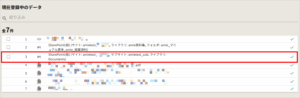SharePoint設定では、一度の学習で任意のライブラリを複数指定することができます。
また、サブサイトやその配下のライブラリも同様に、複数指定して学習をすることができます。
今回は、複数ライブラリの学習・元サイトとサブサイトを学習させる手順をご紹介します。
複数のライブラリを指定して学習を行う
事前準備:新規チャットボット作成・追加学習・再学習にて、学習データ登録画面まで設定を進めます。
- 学習データ追加画面で「クラウドストレージを追加する」をクリックします。
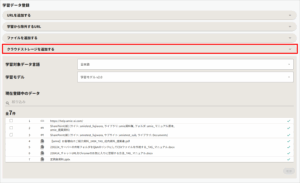
- 開いたパネル上で「SharePoint(新)」を選択します。
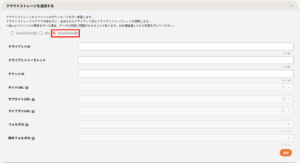
- 学習させたいサイトURLライブラリ・フォルダを指定して「追加」ボタンをクリックします。
各項目の入力値についてはこちらをご確認ください。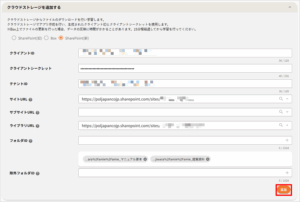
- 手順2に戻り、初めに指定したライブラリとは別のライブラリを指定して、「追加」をクリックします。
- 別々のライブラリが登録されたことを確認し、学習を開始します。
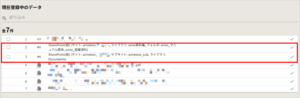
サブサイトを指定して学習を行う
事前準備:新規チャットボット作成・追加学習・再学習にて、学習データ登録画面まで設定を進めます。
- 学習データ追加画面で「クラウドストレージを追加する」をクリックします。
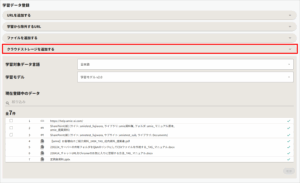
- 開いたパネル上で「SharePoint(新)」を選択します。
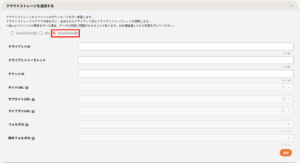
- 学習させたいサブサイトを作成したサイトURLを選択します。
各項目の入力値についてはこちらをご確認ください。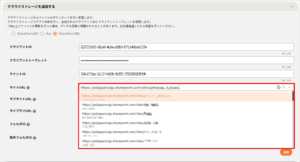
- サブサイトを作成している場合、「サブサイトURL」にて任意のサブサイトが選択できるようになります。
学習させたいサブサイトを選択します。
- サブサイトURLを設定すると、サブサイト内に作成したライブラリ・フォルダの選択ができるようになります。
学習させたいライブラリ・フォルダを選択し、「追加」をクリックします。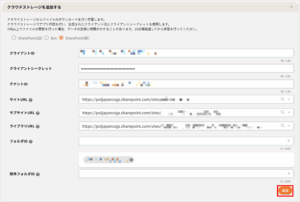
- 指定した内容が追加されたことを確認し、学習を開始します。